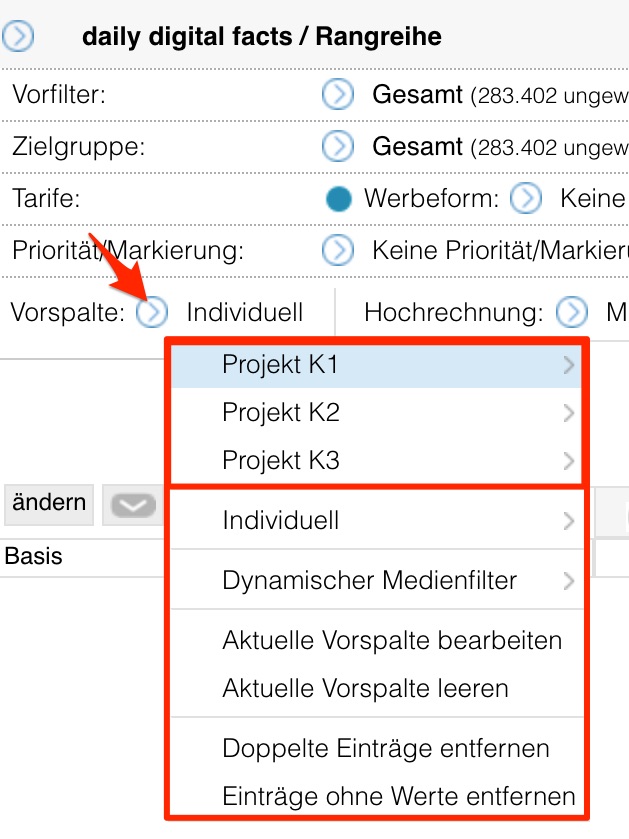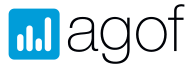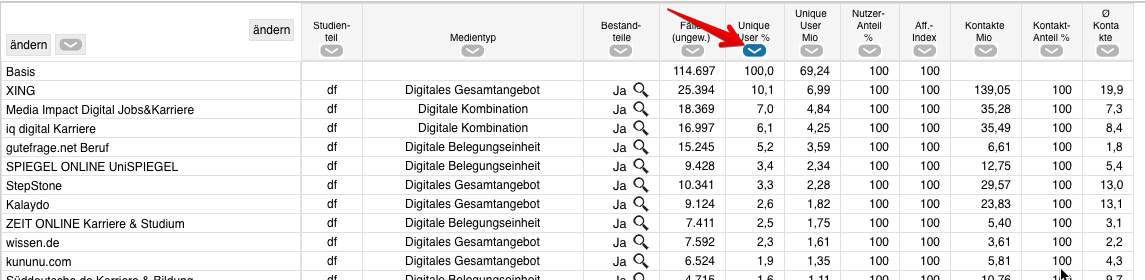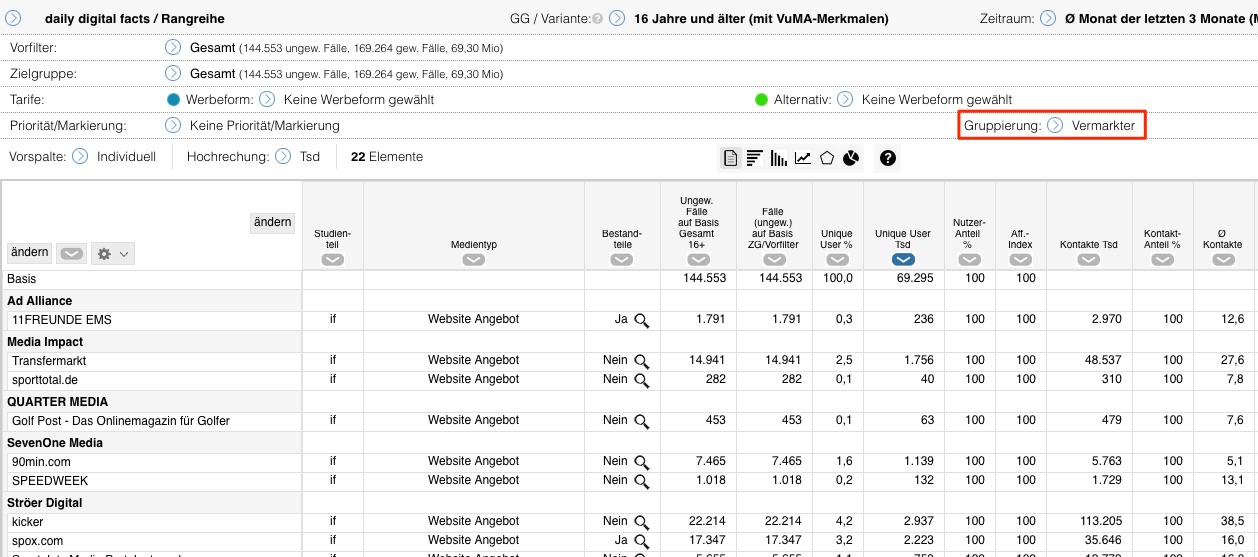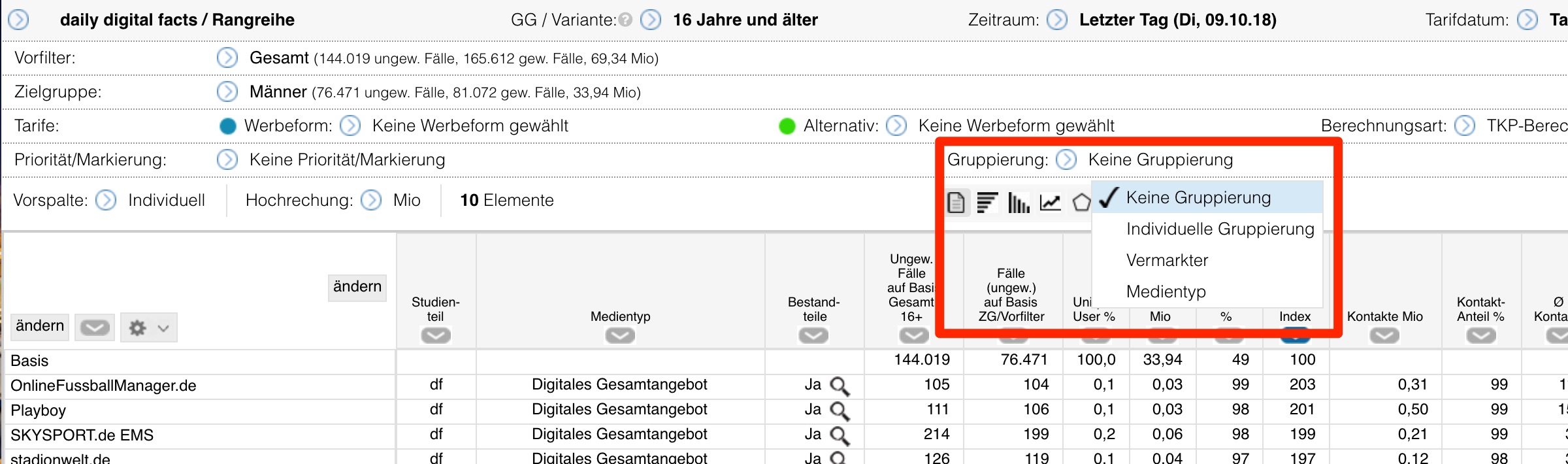Die neue Medienselektion ist in vier Hauptbereiche unterteilt:
- Statuszeile mit der Angabe des Zeitraums
- Filterbereich
- Ergebnisbereich
- Liste mit übernommenen Medien
Statuszeile
Ganz oben steht der Datumsbereich, für den die Medienabfrage vorgenommen wurde. Dieser Datumsbereich bestimmt, welche Medien überhaupt angezeigt und übernommen werden können. Dabei zieht TOP allerdings nicht den gesamten Zeitraum, sondern einen Stichtag heran: Es werden nur Medien zur Selektion angeboten, die am letzten Tag des Datumsbereichs ausgewiesen werden. Der Datumsbereich wird immer vom eingestellten Zeitraum des aktuellen Projekts übernommen und wird hier einfach angezeigt.

Wenn Sie Medien aus zurückliegenden Zeiträumen (z.B. inzwischen nicht mehr berichtete Angebote oder nicht mehr ausgewiesene Belegungseinheiten) sehen möchten, dann stellen Sie bitte den Zeitraum des Projekts um und gehen dann in die Medienauswahl.
Beispiel: Wenn Sie als Zeitraum "∅ Monat der letzten 3 Monate (Januar - März 2018)" eingestellt haben, dann werden Ihnen in der Medienselektion nur Medien angeboten, die an dem Stichtag 31. März 2018 ausgewiesen wurden. Hat der Vermarkter einer Belegungseinheit beschlossen, diese BE ab dem 20. März nicht mehr auszuweisen, dann bietet Ihnen die Medienselektion diese BE für diesen Zeitraum nicht mehr an. Und das, obwohl die BE für den Zeitraum "∅ Monat der letzten 3 Monate (Januar - März 2018)" durchaus Daten liefern könnte, da sie die 6/7-Regel erfüllt. Um die BE selektieren zu können, müssen Sie einen Zeitraum vor dem 20. März einstellen.
Filterbereich
Im Filterbereich sind standardmäßig immer gleich drei Filter zu sehen: Medientyp, Kontext und ein freies Suchfeld. Durch diese Filter wird gesteuert, welche Medien in der Ergebnisliste im Bereich darunter angezeigt wird.

Als Voreinstellung sind hier alle Angebotstypen (Gesamtangebote, Angebote, Einzelangebote) sowie der Kontext „digital“ gewählt. Damit werden in der Ergebnisliste die digitalen Gesamtangebote (DGA) angezeigt. Durch nur einen Klick kann die Auswahl z.B. auf die Internet-Angebote (if Websites) geändert werden, in dem bei Kontext „internet“ angeklickt wird.
Über das Suchfeld wird das Ergebnis gefiltert. Damit wird also nicht in allen Medien gesucht, sondern nur in denjenigen, die bereits in der Ergebnisliste angezeigt werden.
Weitere Filter
Im Filterbereich können auch weitere Filter angelegt werden. Klicken Sie dazu auf „Filter hinzufügen“. In den so zusätzlich erscheinenden Fenstern können Sie z.B. einen oder mehrere Vermarkter auswählen – die Ergebnisliste unten wird entsprechend gefiltert. Hier ein Beispiel für den Vermarkterfilter:
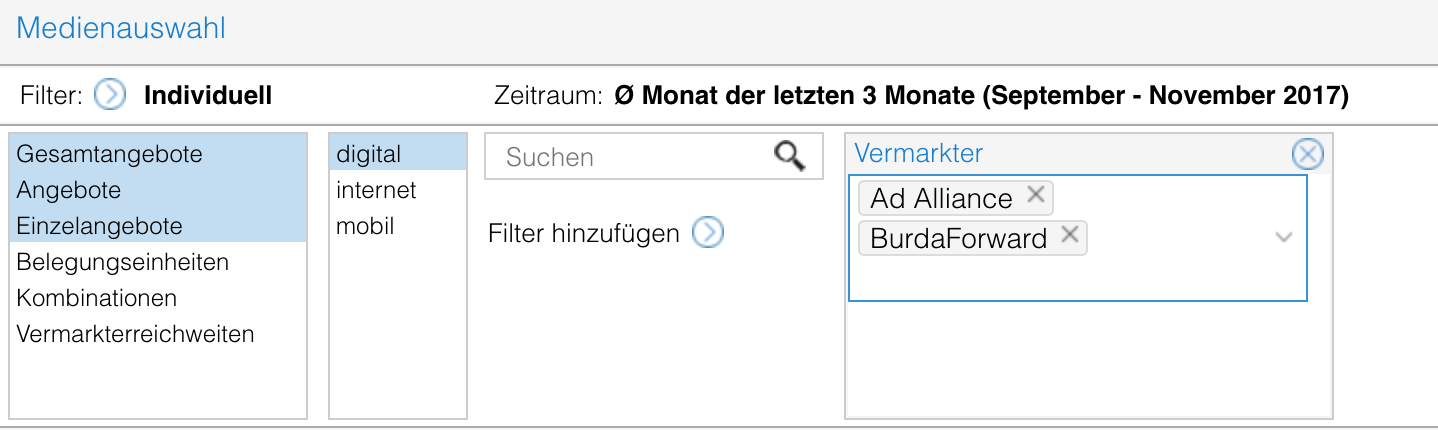
Ihnen stehen folgende Filtermöglichkeiten zur Verfügung:
- Web/App:
- Websites/MEW
- Apps
- Mixed (z.B. Kombi)
- Vermarkter
- (jeweils Vermarkter der ausgewiesenen Medien)
- App Betriebssystem
- Android
- iOS
- Windows
- Navigationshilfen
- (alle Navigationshilfen, also inhalts- und platzierungsbeschreibende Kategorien, welche von Vermarktern den Medien zugeordnet werden können; zu den Möglichkeiten dieser Filterung siehe weiter unten im Text!)
- Gerätetyp
- Phone
- Tablet
- Mixed
- Universal
- Unbestimmt
Diese Filter können Sie auch kombinieren. Klicken Sie hierzu einfach, sobald Sie einen Filter aktiviert haben, noch einmal auf "Filter hinzufügen". Es öffnet sich nach Auswahl einer Filterart ein weiteres Filterfenster. Um einen Filter zu deaktivieren, klicken Sie auf das Schließen-Symbol (x) oben rechts im jeweiligen Filterfenster.
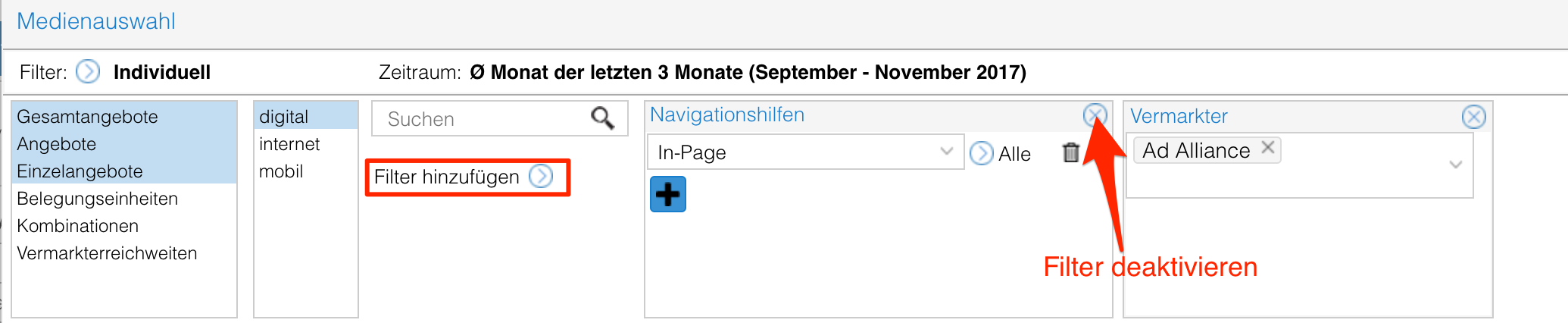
Filter Navigationshilfen
Die Filtermöglichkeit nach Navigationshilfen hat zusätzlich noch folgende Zusatzfunktionen:
- Mono-Multi-Auswahl über den kleinen Pfeil im Selektionsfilter:
- Alle (alle Medien, egal, ob mono- oder multithematisch)
- Mono (= "monothematisch"; nur die Medien, die ausschließlich dieser inhaltlichen Navigationshilfe zugeordnet wurden)
- Multi (= "multithematisch"; nur die Medien, die mehreren inhaltlichen Navigationshilfen zugeordnet wurden, also auch andere Themen bedienen)
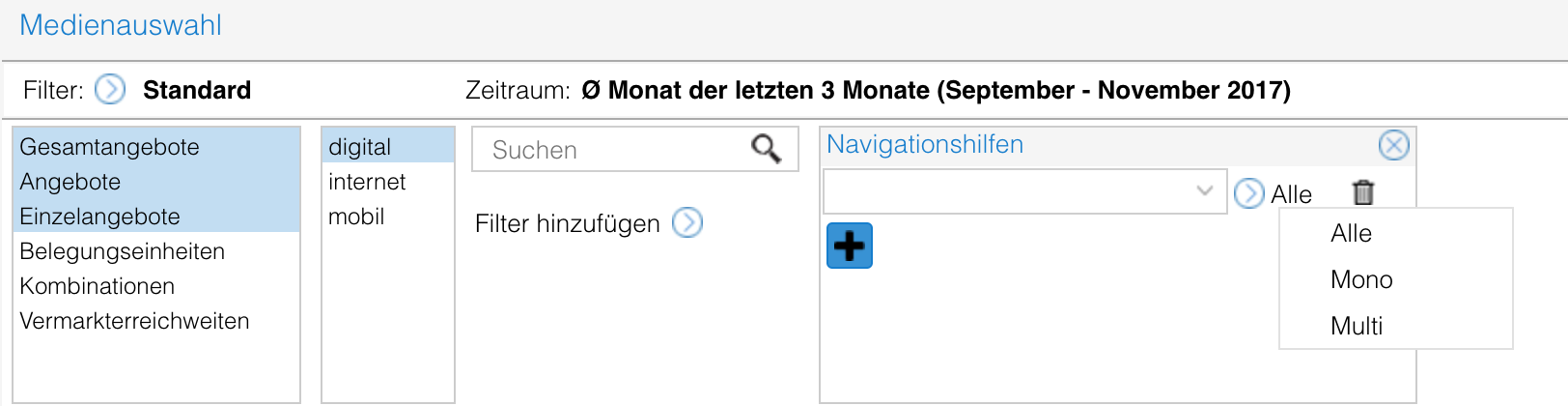
- Kombinationsart der Navigationshilfen-Filter oben, sobald mehrere Navigationshilfen gewählt werden
- Mind. eine NH (in mindestens eine der gewählten Navigationshilfen sollen die angezeigten Medien eingeordnet sein; entspricht dem logischen ODER)
- Alle NH (in alle gewählten Navigationshilfen sollen die angezeigten Medien eingeordnet sein; entspricht dem logischen UND)
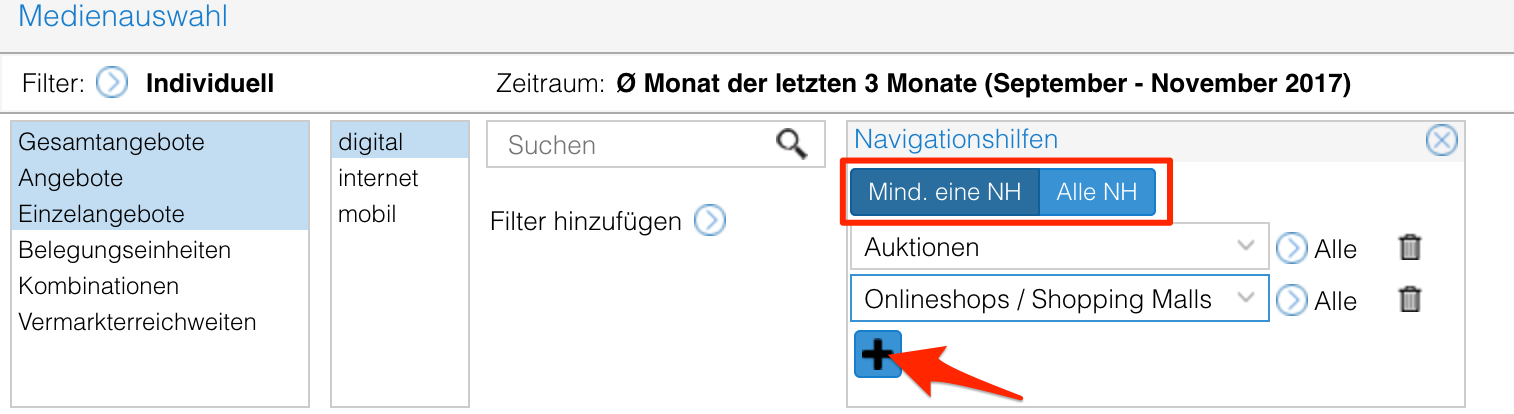
Individuellen Filter speichern
Wenn Sie einen bestimmten Filter häufig verwenden möchten, bietet es sich an, diesen abzuspeichern.
Angenommen, Sie möchten im nächsten Monat wieder alle derzeit ausgewiesenen Digitalen Gesamtangebote des Vermarkters A in einer Rangreihe aufgeführt wissen. Es könnten neue Angebote hinzugekommen sein und andere nicht ausgewiesen werden. Durch Einsatz eines Filters können Sie die Auswahl auf Basis eines neuen Zeitraums aktualisieren. Sie können diesen Filter dann sitzungsübergreifend in Ihrem TOP modular-Account nutzen, indem Sie ihn speichern. Zu einem Kontextmenü zum Speichern, Umbenennen Löschen und Aufrufen von individuellen Filtern gelangen Sie über den Pfeil neben "Filter" oben links:
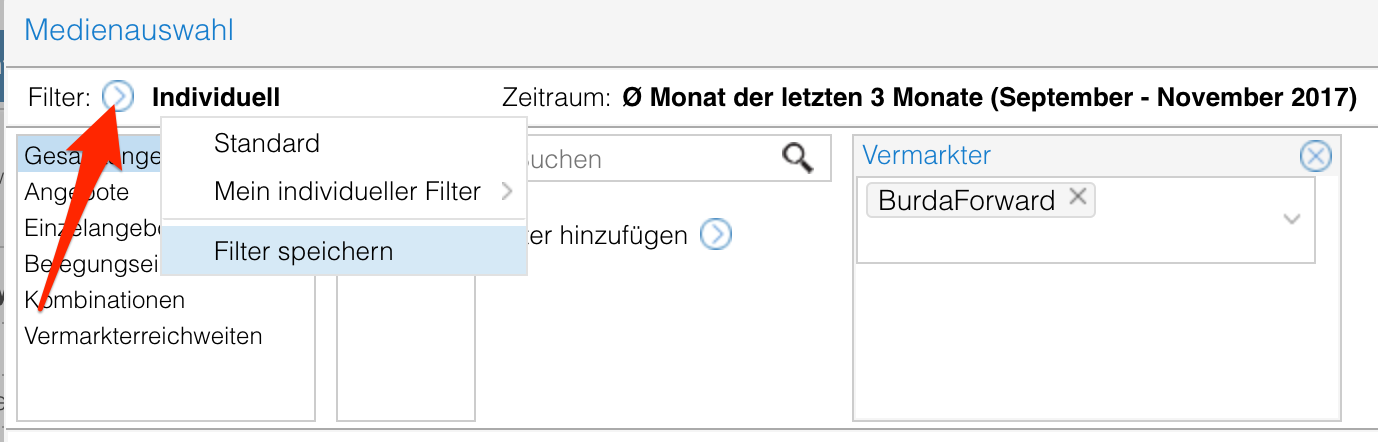
Ergebnisbereich
Der Ergebnisbereich ist zweigeteilt. Rechts ist die Liste aller über die Filterung gefundenen Medien. Darüber steht oben rechts immer die Anzahl der in der Liste aufgeführten Medien.
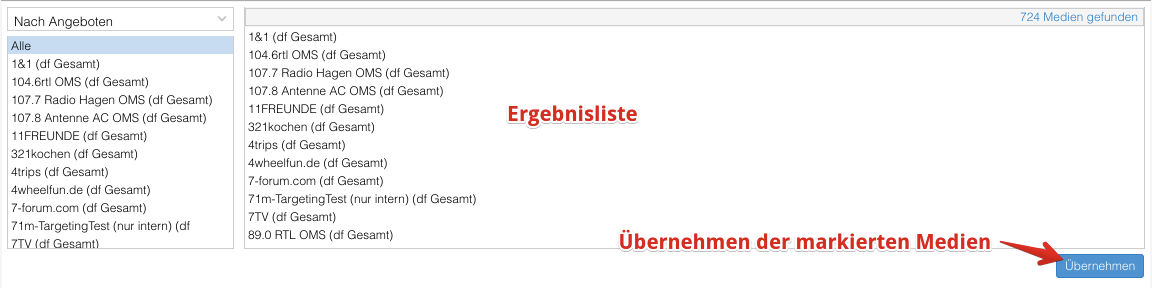
Links gibt es eine Gruppierungsliste, in der Sie die gefundenen Medien auch nach ihren übergeordneten Elementen gruppieren bzw. filtern können. Hier können Sie die Einstellung auch von „Angebote“ zu „Vermarkter“ oder "Navigationshilfen" ändern und so schnell die Medien z.B. für bestimmte Vermarkter (auch mehrere sind auswählbar) heraussuchen.
Mit dem Übernehmen-Button übernehmen Sie die in der Ergebnisliste markierten Medien in die Liste unten.
Tipp: Mit einem Doppelklick auf ein Angebot / Vermarkter / eine Navigationshilfe im Bereich links bzw. auf "Alle" (blau markiert im Screenshot oben) übernehmen Sie am schnellsten alle rechts aufgeführten Elemente.
|
Liste mit ausgewählten Medien
In der Liste mit den ausgewählten Medien werden die bereits übernommenen Medien angezeigt. Auch wenn Sie die Medienauswahl wieder aus einer Auswertung heraus öffnen, werden die bereits übernommenen Medien wieder angezeigt.
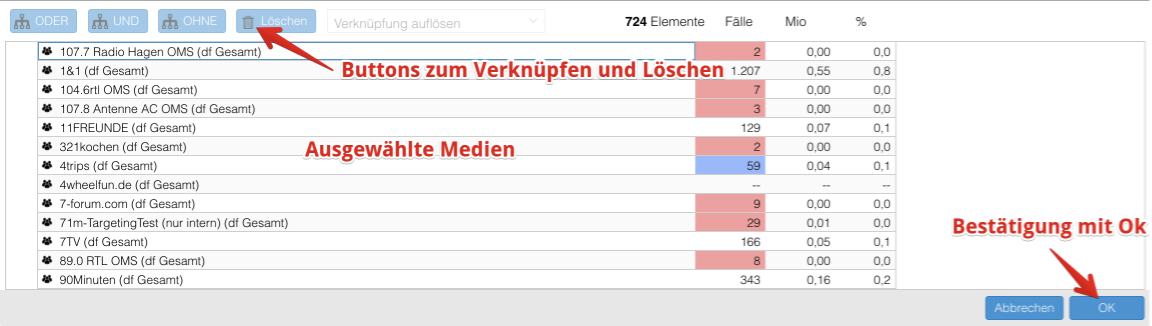
Sortierung und Gruppierung
Nach Bestätigung mit "OK" kehren Sie in die Auswertung zurück und Sie sehen alle ausgewählten Medien im Tabellenbereich. Wenn Sie Medien in die Vorspalte eingefügt haben (z.B. in der Rangreihe oder in der Medienanalyse) können Sie die Anordnung der Medien in der Auswertungstabelle noch verändern.
Zum Einen können Sie die Medien nach einer beliebigen Kennzahl sortieren, zum Anderen ist es auch möglich die Medien zu gruppieren (und zudem anschließend zu sortieren).
Um eine Sortierung vorzunehmen, klicken Sie in der gewünschten Spalte auf den Pfeil unter der Kennzahlbezeichnung. Ein Klick sorgt für eine absteigende Sortierung, ein weiterer Klick für eine aufsteigende Sortierung und ein dritter Klick hebt die Sortierung wieder auf.
Eine individuelle Gruppierung können Sie sowohl im Ergebnisbereich der Medienselektion als auch innerhalb einer Auswertung vornehmen. Des Weiteren können Sie innerhalb des Auswertungsbereichs auch eine vordefinierte Gruppierung nach "Vermarkter" oder nach "Medientyp" wählen. Eine Gruppierung nach "Vermarkter" bzw. "Medientyp" erstellt für jeden Vermarkter bzw. für die einzelnen Medientypen eine separate Gruppe und ordnet die ausgewählten Medien diesen Vermarkter- bzw. Mediengruppen zu. Eine gewählte Sortierung nach einer Kennzahl hebt dabei nicht die Gruppierung auf, sondern sorgt für eine Sortierung innerhalb der einzelnen Gruppen.
Wenn Sie vor einer Gruppierung bereits eine Sortierung aktiviert haben, wird die Sortierung automatisch auch nach der Gruppierung beibehalten.
Wenn Sie vor einer Gruppierung bereits eine Sortierung aktiviert haben, wird die Sortierung automatisch auch nach der Gruppierung beibehalten.
Sortierungen und Gruppierungen werden auch dann nicht aufgehoben, wenn Sie in der Medienselektion neue Medien hinzufügen. Neuselektierte Medien werden automatisch in die Rangordnung sowie in den vordefinierten Gruppen einsortiert, sofern Sie bereits eine Sortierung vorgenommen oder eine vordefinierte Gruppierung ausgewählt haben. Möchten Sie die vordefinierte Gruppierung nach "Vermarkter" bzw. nach "Medientyp" wieder aufheben, so wählen Sie bitte die Option "keine Gruppierung" innerhalb der Drop-Down-Liste aus.
Individuelle Vorspalten
Die selektierten Medien können in Sets als Vorspalte gespeichert werden. Projektübergreifend können Sie dann auf diese Sets zugreifen. Dies wird mit der individuellen Vorspalte ermöglicht.